当我们在办公中需要制作PPT三线表却不太熟悉操作方法时,应该怎么办呢?下面的教程将为大家详细介绍如何在PPT中制作三线表的具体操作步骤。
今天,小编为大家带来了PPT制作三线表的详细操作步骤,希望能够帮助到大家。更多精彩的内容,小编将持续为大家更新,敬请期待!
首先我们打开PPT,建立空白幻灯片。
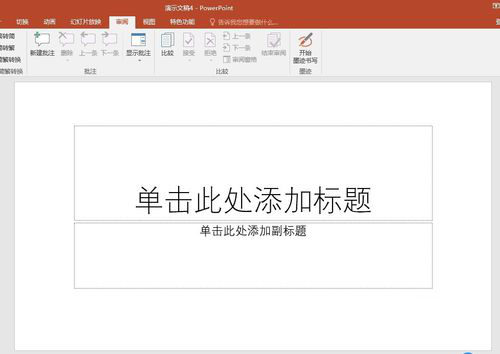
然后我们点击【插入】—【表格】,得到默认样式的表格。
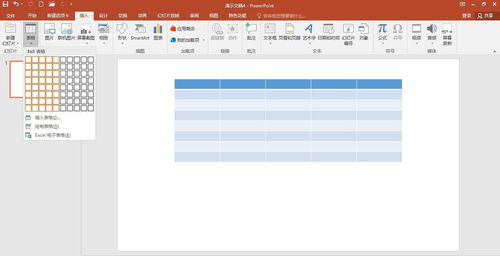
接着在表格中录入文字和数据。
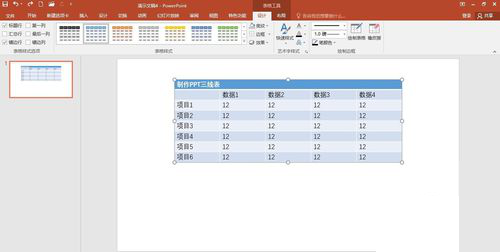
这时候选中表格,点击【表格样式】—【无样式】,将默认的表格设置为无样式。
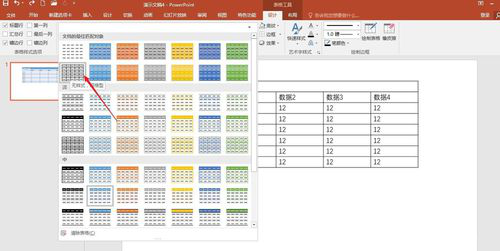
接下来设置好文字和数据字体、行高、列宽等。
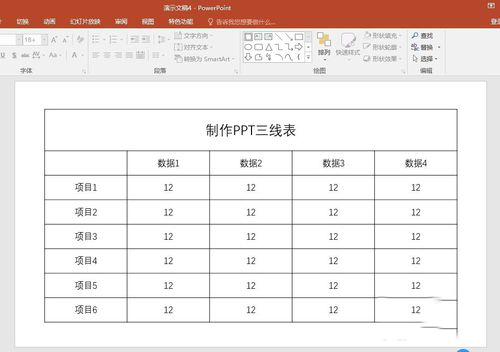
选中表格,点击【边框】—【无框线】。
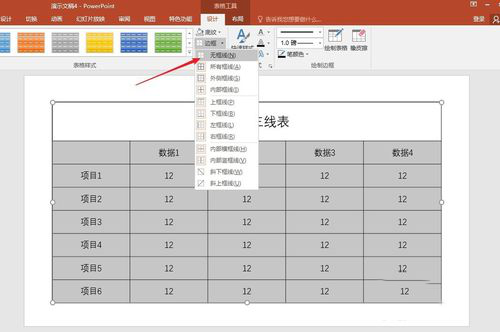
继续选中表格,在【绘制边框】中选择边框粗细和颜色,然后鼠标变成笔的形状,在标题行和最后一行绘制出边框。
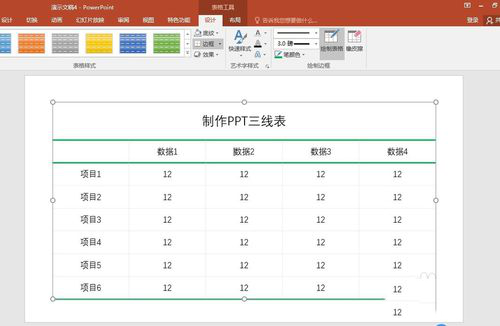
最后我们再对图表进行美化,即得到了最终效果的三线表。
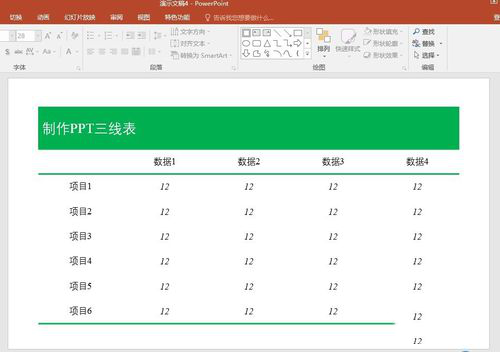
根据上文讲解的PPT制作三线表的详细操作步骤,相信你们应该都学会了吧!
以上就是PPT制作三线表的详细操作步骤全部内容了,希望对大家有帮助!更多内容请关注攻略库










发表评论 取消回复